Google Таблицы - это мощный инструмент, который позволяет управлять данными и выполнять различные операции над ними. Одной из задач, с которой часто приходится сталкиваться, является удаление одинаковых ячеек. Независимо от того, являетесь ли вы начинающим или опытным пользователем, в этой статье мы рассмотрим несколько простых способов удаления дублирующихся значений в Google таблице.
Во время работы с большим количеством данных может возникнуть ситуация, когда в таблице имеется множество одинаковых значений. Это может быть не только некрасиво с эстетической точки зрения, но и затруднять анализ данных. Поэтому удаление дублирующихся значений является полезной функцией, которая поможет сделать таблицу более понятной и удобной для работы.
К счастью, Google Таблицы предоставляют несколько простых способов удаления одинаковых ячеек. В этой статье рассмотрим два основных метода: использование встроенных инструментов фильтрации и удаление дубликатов с помощью формул. Оба метода являются эффективными и могут быть применены в зависимости от ваших предпочтений и требований.
Как удалить одинаковые ячейки в Google таблице
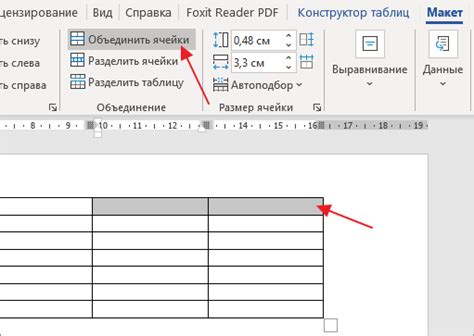
Удаление одинаковых ячеек в Google таблице может быть полезным, особенно когда вам нужно очистить данные или выделить уникальные значения. В Google таблицах есть несколько простых способов удалить одинаковые ячейки:
- Использование встроенной функции Удалить дубликаты:
- Выделите столбец или диапазон ячеек, в котором нужно удалить дубликаты.
- Выберите пункт меню "Данные" -> "Удалить дубликаты".
- В появившемся диалоговом окне выберите столбцы, по которым нужно проверять дубликаты.
- Нажмите на кнопку "ОК".
- Использование формулы "УНИКАТ" для создания списка уникальных значений:
- Введите формулу "=UNIQUE(диапазон_ячеек)" в пустую ячейку.
- Подставьте вместо "диапазон_ячеек" диапазон, где находятся значения, из которых нужно удалить дубликаты.
- Нажмите на клавишу "Enter".
- Формула "УНИКАТ" создаст список уникальных значений без повторений.
- Использование дополнительного столбца для проверки дубликатов:
- Добавьте новый столбец рядом с существующими данными.
- Введите формулу "=COUNTIF(диапазон_ячеек, ячейка)" в первую ячейку нового столбца.
- Подставьте вместо "диапазон_ячеек" диапазон, где находятся значения для проверки, и вместо "ячейка" - текущую ячейку рядом с формулой.
- Перетащите формулу вниз по всем значениям в дополнительном столбце.
- Выделите диапазон значений, включая дополнительный столбец.
- Выберите пункт меню "Данные" -> "Фильтр".
- Во всплывающем меню фильтра установите фильтр на значение "1".
- Оставшиеся значения вместе с дубликатами будут сгруппированы и скрыты.
- Нажмите на кнопку "ОК", чтобы применить фильтр.
Теперь вы знаете несколько простых способов удалить одинаковые ячейки в Google таблице. Выберите подходящий для вас метод и легко очистите или выделите уникальные значения в своей таблице.
Способ удаления одинаковых ячеек с использованием фильтра
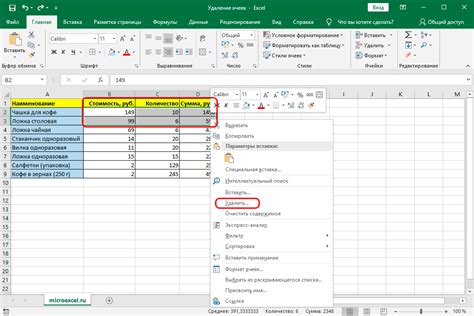
Если в вашей Google таблице есть несколько одинаковых ячеек, которые нужно удалить, вы можете воспользоваться фильтром, чтобы быстро выполнить это действие.
Для начала выделите столбец, содержащий ячейки, которые нужно проверить на повторы. Затем выберите пункт "Данные" в меню и в выпадающем списке выберите пункт "Фильтр". Появится небольшая стрелка в заголовке столбца. Нажмите на нее и выберите пункт "Отфильтровать значения".
После этого появится окно с настройками фильтра. Выберите пункт "Удалить дубликаты" и нажмите на кнопку "Применить". Google таблицы автоматически удалит все одинаковые ячейки, оставляя только уникальные значения.
| Исходные данные | Результат |
|---|---|
| Яблоко | Яблоко |
| Груша | Груша |
| Яблоко | Апельсин |
| Апельсин | Ананас |
| Апельсин | |
В результате будет получена новая таблица, в которой одинаковые ячейки будут удалены:
| Результат |
|---|
| Яблоко |
| Груша |
| Апельсин |
| Ананас |
Таким образом, вы с легкостью можете удалить повторяющиеся значения в Google таблице с помощью фильтра.
Простой способ удаления дубликатов в Google таблице
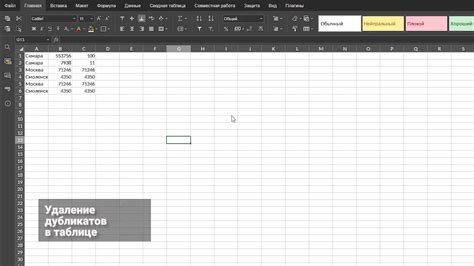
Чтобы удалить дубликаты, необходимо выполнить следующие шаги:
- Выделить диапазон ячеек, в котором находятся данные с возможными дубликатами.
- Нажать правой кнопкой мыши на выделенном диапазоне и выбрать "Удалить дубликаты" в контекстном меню.
- Появится диалоговое окно "Удалить дубликаты". Здесь нужно выбрать, какие столбцы участвуют в проверке на дубликаты. Можно выбрать все столбцы или только некоторые.
- После выбора столбцов, нужно нажать кнопку "Удалить дубликаты". В результате будут удалены все строки, в которых значения в выбранных столбцах повторяются.
Этот простой способ позволяет быстро и эффективно удалить дубликаты из Google таблицы. Используйте его, чтобы избавиться от повторяющихся данных и сделать вашу таблицу более аккуратной и понятной.
Как удалить искажения в ячейках Google таблицы
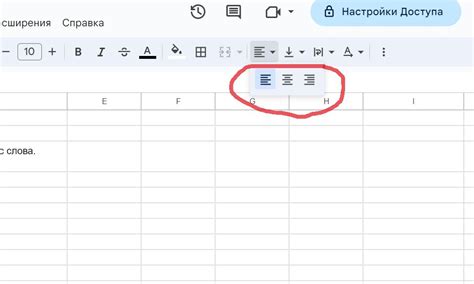
Искаженные данные в ячейках Google таблицы могут создавать проблемы при анализе и обработке информации. Если вам нужно удалить искажения в ячейках, вот несколько простых способов справиться с этой задачей:
1. Очистка форматирования: Выделите ячейки, содержащие искаженные данные, и нажмите на кнопку "Очистить форматирование" на панели инструментов. Это удалит любое форматирование, примененное к ячейкам, и восстановит их исходный вид.
2. Использование функции "Find and Replace": Откройте окно "Найти и заменить" нажатием сочетания клавиш Ctrl + H. Введите искаженные данные в поле "Найти", оставьте поле "Заменить" пустым и нажмите на кнопку "Заменить все". Это удалит все вхождения искаженных данных в ячейках.
3. Использование формулы: Если искажения представляют собой числовые значения, вы можете использовать формулу для пересчета их значений. Например, если искажена сумма чисел в ячейках A1 и A2, вы можете использовать формулу =SUM(A1:A2) в другой ячейке для получения правильной суммы.
Примечание: перед использованием этих методов рекомендуется создать резервную копию таблицы или скопировать искаженные данные в другой лист.
Теперь вы знаете несколько простых способов удалить искажения в ячейках Google таблицы. Выберите подходящий метод в зависимости от конкретной ситуации и получите чистые и точные данные для работы.
Удаление повторяющихся значений в Google таблице с помощью формулы

Google таблица предоставляет возможность удалять повторяющиеся значения с помощью формулы. Это может быть полезно, если вы хотите быстро и эффективно очистить таблицу от дубликатов.
Для начала, выберите ячейку, в которую хотите вставить формулу. Затем введите следующую формулу:
=UNIQUE(Диапазон)
где "Диапазон" - это диапазон ячеек, в которых необходимо удалить повторяющиеся значения.
Например, если вы хотите удалить дубликаты в столбце A, введите следующую формулу:
=UNIQUE(A:A)
После ввода формулы нажмите клавишу Enter чтобы применить ее. В результате, в выбранную ячейку будет выведен новый список значений, не содержащий повторений.
Однако следует отметить, что эта формула удалит все повторяющиеся значения, оставляя только уникальные. Если вы хотите сохранить оригинальный порядок значений, вам потребуется использовать другой метод, например, использование скрипта.
Таким образом, удаление повторяющихся значений в Google таблице с помощью формулы является простым и быстрым способом очистить таблицу от дубликатов.
Как удалить ячейки с одинаковыми значениями через скрипт в Google таблицах
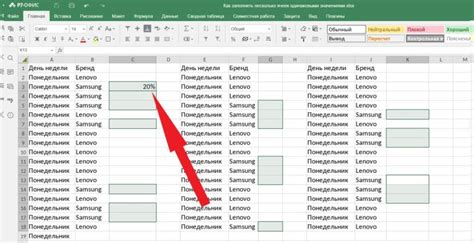
Google Таблицы предлагают удобный способ удаления ячеек с одинаковыми значениями с помощью скриптов. Это может быть полезно, если вы работаете с большим количеством данных и хотите избавиться от повторяющейся информации.
Вот простой скрипт, который поможет вам удалить ячейки с одинаковыми значениями:
function deleteDuplicateCells() {
var sheet = SpreadsheetApp.getActiveSpreadsheet().getActiveSheet();
var range = sheet.getDataRange();
var values = range.getValues();
var numRows = range.getNumRows();
var numCols = range.getNumColumns();
for (var i = numRows - 1; i >= 0; i--) {
for (var j = numCols - 1; j >= 0; j--) {
var cellValue = values[i][j];
if (cellValue === "") {
continue;
}
for (var k = i - 1; k >= 0; k--) {
if (values[k][j] === cellValue) {
sheet.getRange(k + 1, j + 1).clearContent();
}
}
}
}
}
Чтобы использовать этот скрипт:
- Откройте свою Google Таблицу.
- Выберите "Инструменты" в верхнем меню и выберите "Редактор скриптов".
- Вставьте скрипт в редактор и сохраните его.
- Закройте редактор скриптов.
- Вернитесь к своей таблице и выберите "Добавить-он" в верхнем меню. Выберите ваш скрипт из списка.
- Запустите скрипт, выбрав соответствующую опцию в меню.
После выполнения скрипта ячейки с одинаковыми значениями будут удалены, а таблица будет содержать только уникальные значения.
Обратите внимание, что скрипт будет работать только для активного листа в вашей таблице. Если вам нужно удалить дубликаты в другом листе, повторите процесс для этого листа.
Важно: перед использованием скрипта рекомендуется сделать резервную копию вашей таблицы, чтобы избежать потери данных.
Теперь вы знаете, как удалить ячейки с одинаковыми значениями через скрипт в Google таблицах. Этот метод может сэкономить вам время и упростить работу с данными в вашей таблице.